ویژگی Multi Window به عنوان یک قابلیت آزمایشی در سیستمعامل اندروید مارشمالو 6.0 وجود دارد و با توجه به همین موضوع، شرکت گوگل بهطور پیشفرض این قابلیت را برای گوشیهای هوشمند مجهز به این نسخه از سیستمعامل اندروید فعال نکرده است. با اینحال، اگر مایل هستید تا از دو برنامه به صورت همزمان استفاده نمایید؛ میتوانید به صورت دستی، این قابلیت را فعال نمایید. همراه شهر سختافزار باشید.
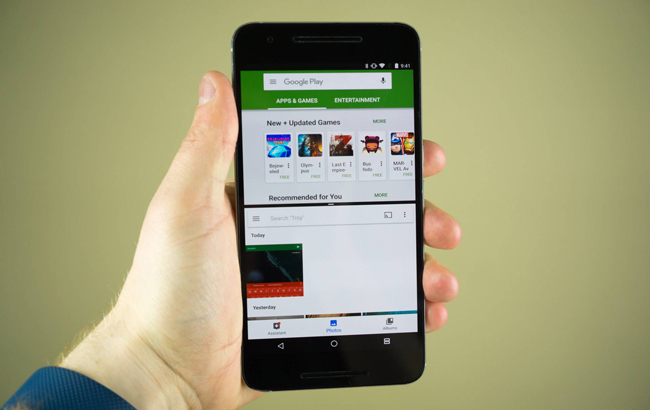
سادهترین روش برای فعالکردن قابلیت Multi Window در گوشیهای هوشمند اندرویدی، روت کردن آنها است و به سادگی و بدون مشکلاتی که احتمالاً در نصب درایورهای ADB با آن مواجه خواهید شد، میتوانید قابلیت Multi Window را در گوشیهوشمند خود فعال نمایید. در ادامه به دو روش پرداختهایم که برای روش اول، باید گوشیهوشمند شما حتماً روت شده باشد و در روش دوم، نیازی به روت بودن دستگاه شما وجود ندارد.
روش اول – با روتبودن گوشیهوشمند یا تبلت اندرویدی شما
- از یک فایل اکسپلورر که میتوان با آن به مسیر روت دستگاه شما دسترسی پیدا کرد، استفاده کنید. بهترین برنامهای که میتوانیم به شما پیشنهاد دهیم، ES File Explorer است.
- این برنامه را باز کرده و به مسیر روت دستگاه خود وارد شوید.
- فایل build.prop را پیدا نموده و با استفاده از یک ویرایشگر متن، این فایل را باز نمایید.
- در صفحه جدید، به دنبال عبارت "ro.build.type" باشید و عبارت پس از "=" را از user به userdebug تغییر دهید.
- فایل را هماکنون ذخیره نموده و گوشیهوشمند خود را ریبوت کنید.
سپس وارد تنظمات شده و از Developer Options و قسمت Drawings، قابلیت Multi Window را فعال نمایید.
روش دوم – بدون نیاز به روت
- درایورهای ADB را دریافت نموده و سپس، آنرا بر روی رایانه خود نصب کنید.
- هماکنون، گوشیهوشمند یا تبلت خود را به رایانهتان متصل نمایید و مطمئن شوید که درایورهای ADB به درستی نصب شده است.
- برنامه CMD را با سطح دسترسی Administrator گشوده و سپس، دستور روبهرو را وارد کنید: "adb pull /system/build.prop"
- هماکنون، این فایل را با استفاده از یک ویرایشگر متن باز نموده و در صفحه جدید، به دنبال عبارت "ro.build.type" باشید و عبارت پس از "=" را از user به userdebug تغییر دهید.
- سپس، CMD را مجدداً باز نموده و دستور روبهرو را وارد کنید: "adb push build.prop /system/"
- حال، دستور "adb shell" را وارد نمایید.
- در نهایت، دستور زیر را وارد کنید:
cd system
chmod 644 build.prop
گوشیهوشمند خود را ریبوت کنید و مطابق با آنچه که در روش بالا به آن پرداختیم، قابلیت Multi Windows را از منوی تنظیمات فعال نمایید. توجه داشته باشید که این قابلیت، آزمایشی است و ممکن است عملکرد آن چندان با ویژگی که در گوشیهای هوشمند مجهز به اندروید نوقا 7.0 وجود دارد، قابل مقایسه نباشد. در بررسی که توسط سایت شهر سختافزار صورت گرفته است، عملکرد قابلیت Multi Window چندان خوب نیست اما برای کاربرانی که بهطور مداوم باید بین چندین برنامه جابهجا شوند، احتمالاً به همین حد رضایت میدهند.














نظر خود را اضافه کنید.
برای ارسال نظر وارد شوید
ارسال نظر بدون عضویت در سایت